|
SOMMAIRE |
Présentation
À propos du micromodule ZigBee Moes ZRM-104-MS
Le MOES ZRM-104-MS est un micromodule Zigbee à contact sec 10A conçu pour automatiser l’allumage et l’extinction de vos équipements électriques, tels que l’éclairage, les prises ou les motorisations.
Compatible avec les écosystèmes Tuya, Lidl Home, Jeedom, Home Assistant et Zigbee2MQTT, il s’intègre facilement dans une installation domotique existante. Grâce à sa connectivité Zigbee 3.0 et son récepteur RF433 MHz, il offre une double commande : numérique via application mobile et vocale (Google Assistant, Amazon Alexa) ou physique avec une télécommande RF.
Son format compact permet une installation discrète dans les boîtiers d’encastrement standards, sans modifier votre installation électrique.
Le MOES ZRM-104-MS est idéal pour moderniser vos interrupteurs traditionnels en ajoutant des fonctionnalités intelligentes, tout en conservant la possibilité de commande manuelle.
Il prend en charge des charges jusqu’à 10A, fonctionne sous une tension de 90–250V AC et offre des fonctionnalités avancées telles que la programmation horaire, la commande à distance et la création de scénarios personnalisés
Ce module est une solution fiable et polyvalente pour intégrer vos équipements électriques dans un système domotique intelligent.
Présentation

Description :
- Borne N : Neutre d'alimentation provenant du tableau électrique
- Borne L : Phase d'alimentation provenant du tableau électrique
- Borne L1 : "Entrée" du contact sec
- Borne L1 Output : "Sortie" du contact sec
- Borne S1 : Entrée pour interrupteur
Câblage du Moes ZRM-104-MS
| RISQUE D’ÉLECTROCUTION ! IL EST FORTEMENT RECOMMANDÉ DE FAIRE APPEL À UN ÉLECTRICIEN QUALIFIÉ. COUPEZ ET SÉCURISEZ LE DISJONCTEUR DE VOTRE INSTALLATION ÉLECTRIQUE ET VÉRIFIEZ L’ABSENCE DE TENSION À L’AIDE D’UN TESTEUR AVANT TOUTE OPÉRATION SUR LE CÂBLAGE. VERROUILLEZ SI POSSIBLE L'ACCÈS AU DISJONCTEUR. EN Tout CAS Indiquez SUR LE TABLEAU électrique : "NE PAS REBRANCHER ! EN TRAVAUX !" |

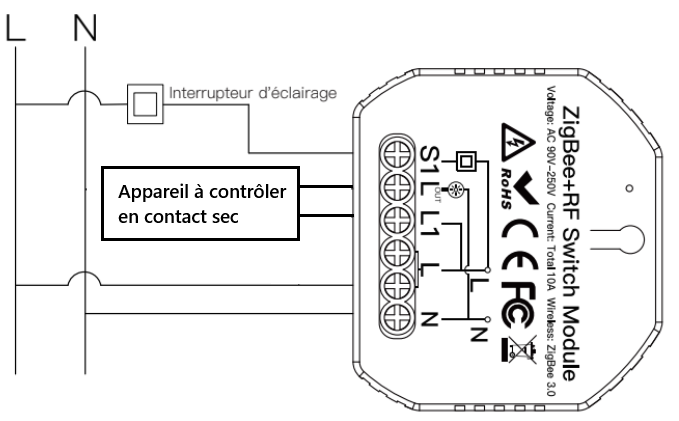
| À la livraison, les bornes sont vissées. Veillez à les dévisser suffisamment avant de connecter votre câble puis de les serrer fermement (mais sans forcer). Nous recommandons de préférer les câbles rigides monobrins aux câbles souples multibrins. En cas d'utilisation de câbles multibrins, vérifiez bien que des brins "libres" ne créent pas de court-circuit avec les bornes voisines. |
| Il n'est bien sûr pas obligatoire de relier un bouton ou interrupteur sur les bornes S1/S2, vous pouvez les laisser sans aucune connexion. |
| L'alimentation du module doit être protégée par un disjoncteur 5A ou inférieur suivant l'équipement à commander et la section des câbles utilisés. |
| La puissance maximale de ce module est de 500 W avec un moteur. |
Ajout à votre système domotique
- L'appairage du module devra se faire à moins de 2 m (sans obstacle) de la passerelle ou adaptateur ZigBee. Une fois l'appairage effectué, vous pourrez installer le module à l'emplacement souhaité.
- Activez le mode d'ajout / inclusion de périphérique ZigBee sur votre passerelle / box domotique :
- Avec passerelle Tuya Smart / Smart Life / Lidl Home :
- Si vous n'avez pas encore configuré votre passerelle Tuya, suivez d'abord le manuel en français de la passerelle ZigBee WiFi Tuya Smart Life
- Cliquez sur la passerelle ZigBee puis, en bas du menu, sur "Ajouter un sous-appareil".
- Avec passerelle Tuya Smart / Smart Life / Lidl Home :
-
- Avec passerelle Sonoff eWelink :
- Si vous n'avez pas encore configuré la passerelle ZigBee Sonoff, suivez d'abord le manuel en français de la passerelle ZigBee WiFi pour eWelink Sonoff SNZB-BRIDGE
- Cliquez sur la passerelle ZigBee ("Bridge") puis sur "Ajouter"
- Avec passerelle Sonoff eWelink :
-
- Sur Jeedom :
- Vous devez disposer d'un dongle ZigBee et avoir préalablement installé et configuré le plugin ZigBee (voir notre manuel : Installation, configuration et utilisation du plugin ZigBee)
- Allez dans le plugin ZigBee puis cliquez sur "Inclusion".
- Sur Jeedom :
-
- Sur eedomus+ :
- Vous devez avoir préalablement connecté un Dongle ZigBee ZiGate
- Cliquez sur "Configuration" puis sur la eedomus et "Configurer". Dans l'onglet ZiGate, cliquez sur "Permit Join".
- Sur eedomus+ :
-
- Sur Homey : Dans le menu Appareils appuyez sur le bouton + en haut à droite, cherchez l'app Homey puis sélectionnez zigbee et suivez les instructions (le délai d'ajout peut être long).
-
- Sur une Amazon Echo dotée du ZigBee : Dans l'application Alexa, appuyez sur "Ajouter un appareil" puis, tout en bas de la liste, choisissez "autres" et suivez les instructions.
-
- Si vous utilisez une autre passerelle ou logiciel domotique, veuillez consulter son manuel afin de connaitre sa procédure d'appairage ZigBee.
- Alimentez le module.
- Appuyez pendant 7 secondes sur le bouton de réinitialisation du module jusqu'à ce que le bip retentisse rapidement et en continu.
- Votre logiciel domotique doit vous confirmer la détection du module puis vous guider pour terminer son ajout.
| L'utilisation du produit dépend du logiciel domotique utilisé, veuillez consulter la documentation de ce logiciel pour en savoir plus. |
Réinitialisation du Moes ZRM-104-MS
Rétablissez les paramètres d'usine de l'appareil de l'une des manières suivantes (l'appareil entrera automatiquement en mode d'appairage après la réinitialisation) :
- Appuyez sur le bouton de réinitialisation pendant plus de 7 secondes
- Supprimez le sous-appareil sur l'application eWelink
